电脑如何清除密码保护?安全操作指南与必备知识
忘记电脑登录密码?需要重置旧设备?面对密码保护屏障时,了解安全、合法的清除方法至关重要,本文将为您提供清晰的解决方案与关键注意事项。
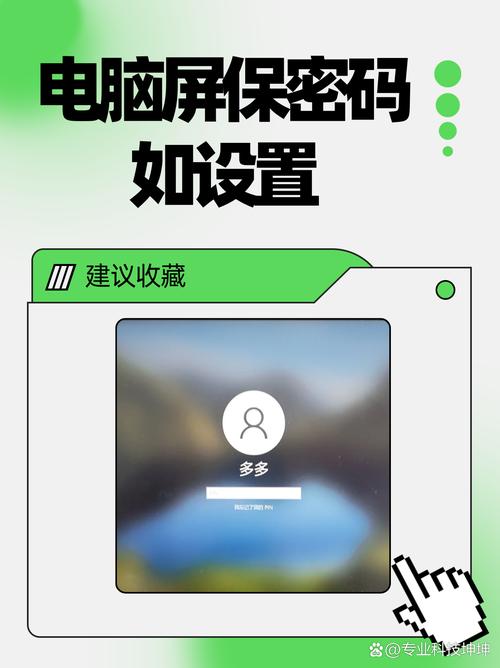
重要前提:合法性与所有权 本文所述方法仅适用于您本人拥有合法所有权且有权访问的电脑设备,未经授权尝试清除他人设备的密码保护属于违法行为,将面临法律制裁(如《中华人民共和国网络安全法》相关规定),请务必遵守法律法规,尊重他人隐私与信息安全。
常见场景与方法
本地账户密码遗忘(Windows系统)
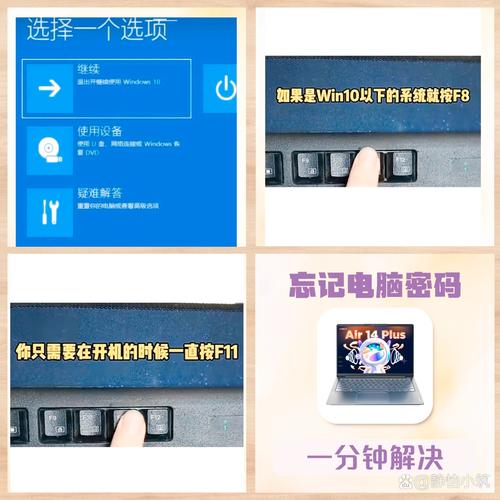
- 方法1:使用密码重置盘(推荐,需提前创建)
- 若您在设置密码时按系统提示创建了密码重置U盘,将其插入电脑。
- 在登录界面错误输入密码后,点击“重置密码”选项,按向导操作即可设置新密码。
- 方法2:借助其他管理员账户
- 若系统存在其他具有管理员权限的账户,使用该账户登录。
- 进入“控制面板” > “用户账户” > “管理其他账户”。
- 选择需重置密码的账户,点击“更改密码”,输入并确认新密码。
- 方法3:安全模式与命令提示符(高级)
- 重启电脑,在Windows启动徽标出现前反复按
F8(或Shift + 重启进入高级启动)。 - 选择“带命令提示符的安全模式”。
- 登录内置管理员账户或可用管理员账户。
- 在命令提示符窗口输入:
net user 您的用户名 新密码(net user ZhangSan MyNewPass123),按回车执行,重启后即可用新密码登录。
- 重启电脑,在Windows启动徽标出现前反复按
微软账户(Microsoft Account)密码遗忘
- 方法:在线重置
- 在登录界面,点击“我忘记了密码”。
- 系统将引导您访问微软官方密码重置页面(通常需联网)。
- 按照网页提示,通过绑定的备用邮箱、手机号或安全问题验证身份。
- 验证成功后,即可重置您的微软账户密码,此密码将同步用于登录该电脑。
系统管理员账户被锁或不可用
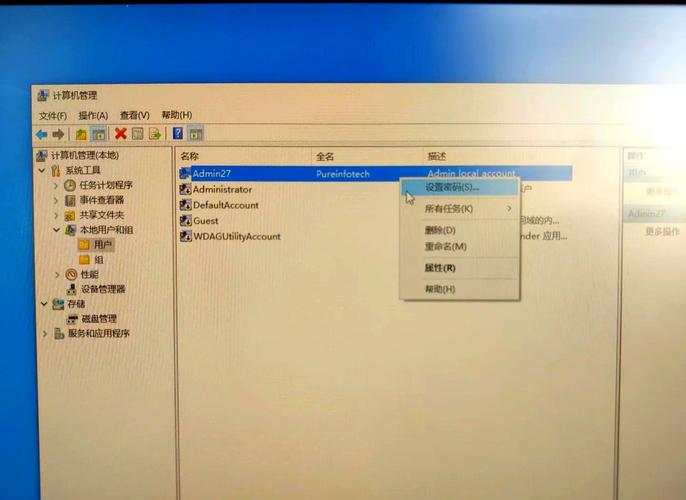
- 方法:利用Windows安装介质(U盘/DVD)
- 从微软官网创建Windows安装介质(U盘/DVD)。
- 从该介质启动电脑(需在BIOS/UEFI中设置启动顺序)。
- 在安装界面,按
Shift + F10打开命令提示符。 - 输入以下命令替换系统工具:
copy c:\windows\system32\utilman.exe c:\(备份原工具)copy c:\windows\system32\cmd.exe c:\windows\system32\utilman.exe(替换)
- 重启电脑,正常进入登录界面。
- 点击左下角“轻松使用”图标,此时会打开命令提示符。
- 输入
net user 用户名 新密码重置密码(或net user administrator /active:yes启用内置管理员账户)。 - 重启后即可用新密码登录。完成后务必按步骤4的备份将原utilman.exe文件复制回原位,以修复系统功能。
BIOS/UEFI固件密码清除
- 方法1:使用主板跳线(CMOS清除)
- 断电! 关闭电脑,拔掉电源线,打开机箱。
- 查找跳线: 在主板上找到标有
CLR_CMOS、CLEAR CMOS、PASSWORD或类似字样的跳线帽(通常为两针或三针)。 - 清除操作: 将跳线帽从默认位置(如1-2针)拔下,短接到清除位置(如2-3针)约10秒,再插回原位,或直接取出主板上的纽扣电池(CR2032)数分钟再装回。
- 合上机箱,重新连接电源开机,BIOS/UEFI密码和设置应被重置。
- 方法2:使用制造商后门密码(风险高,不推荐)
- 部分老旧主板可能存在通用后门密码,但成功率极低且涉及安全风险,强烈不推荐尝试。
关键风险与防范
-
数据丢失风险:
- 重置本地账户密码可能导致使用该账户加密的文件(如EFS加密文件)或保存的网站凭证无法访问。重置前请务必确认无重要加密数据。
- 清除BIOS密码或重装系统操作有导致数据丢失的可能。操作前务必备份所有重要文件至外部存储设备或云端。
-
系统稳定性风险:
- 修改系统文件(如utilman.exe替换法)或错误操作命令提示符可能引发系统不稳定甚至崩溃。仅在明确步骤且别无他法时谨慎操作,并尽快恢复原状。
-
安全防护削弱:
- 清除密码后,设备可能暂时处于无保护状态。成功登录后,应立即设置强度足够的新密码(包含大小写字母、数字、符号,长度至少8位)。
- 启用内置管理员账户后,务必为其设置强密码,否则将带来严重安全隐患。
-
法律与道德边界:
- 再次强调:本文方法绝对禁止用于非法侵入他人设备。 任何未经授权的访问行为均违反法律,仅在您拥有设备完整所有权且忘记密码时使用。
专家建议:防患于未然
- 定期备份: 养成定期备份重要数据的习惯,使用外部硬盘或可靠的云存储服务,这是应对密码丢失、硬件故障等意外的最有效保障。
- 密码管理:
- 创建密码重置盘: Windows系统下制作一个密码重置U盘,并将其安全存放。
- 使用密码管理器: 采用专业密码管理工具(如Bitwarden, 1Password, KeePass等)生成、保存并自动填充复杂且唯一的密码,避免遗忘。
- 绑定安全信息: 对于微软账户等在线账户,务必绑定真实、可用的备用邮箱和手机号,这是找回密码的主要途径。
- 记录关键信息: 将BIOS/UEFI密码(若设置)以及重要的本地账户密码(在确保物理安全的前提下),记录在安全的地方,避免完全遗忘。
- 启用多因素认证: 对于支持在线账户登录的电脑(如微软账户),强烈建议启用多因素认证,即使密码泄露也能增加一道安全防线。









评论列表 (1)
电脑清除密码保护通常涉及技术操作,如重置BIOS设置或使用安全模式,但存在数据丢失和系统不稳定的风险,在尝试前请谨慎评估。
2025年09月22日 13:26